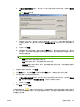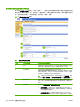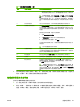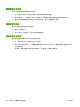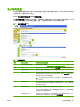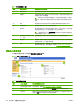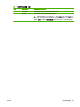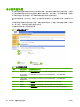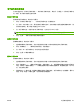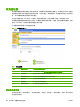HP LaserJet M9040/M9050 MFP Embedded Web Server - User Guide
将共享文件夹添加到发送到文件夹列表
1.
在 EWS 发送到文件夹屏幕上,单击“添加....”。这将允许您设置和测试用户通过设备选择的文件
夹目的地。单击“添加”后,您将进入一组双网页,以便先选择目的地类型,然后设置共享文件
夹。在所有这些页面上,先指定设置,然后单击“确定”按钮。
图 4-6 添加共享文件夹屏幕
表 4-3 添加共享文件夹屏幕
编号 屏幕上的区域 该区域提供的信息或功能
1
别名 选择将显示在设备上的任意名称。此名称将代表您的共享文件夹,并将
显示在 MFP“网络文件夹”功能的“快速访问文件夹”列表中。
2
文件夹路径 文件夹路径由计算机名称和共享文件夹名称组成,如: \
\MyComputerName\MySharedFolder。您可以输入计算机的 IP 地址而
不输入计算机名称,如 \\10.10.10.10\MySharedFolder。请记住,在执行
此步骤前,必须先通过 Windows 共享该文件夹。
注: 要查找 MyComputerName,您可以在桌面上右击我的电脑,然后
依次单击属性和计算机名。将完整的计算机名称复制到文件夹路径框中。
3
默认文件名 选择任意名称以作为默认文件名。设备用户每次都可以覆盖您选择的文
件名。因此,建议为每个扫描文件提供一个独特的文件名,以保护文件
内容。
4
访问证书 您可以选择使用公共证书或使用设备用户证书。
●
使用公共证书。 使用的用户名、域和密码将安全地存储在 MFP 上,
供每次访问共享文件夹时使用。如果用户密码有更改,则需要在共
享文件夹配置中更新密码。
●
使用设备用户证书。 如果启用了支持的验证方法(Kerberos 验
证),且要求用户输入域证书才能访问“发送到文件夹”应用程序
60
第 4 章 设置数字发送选项
ZHCN